집 >소프트웨어 튜토리얼 >컴퓨터 소프트웨어 >USB 플래시 드라이브에서 쓰기 방지를 제거하는 방법은 무엇입니까? (USB 플래시 드라이브의 쓰기 금지를 제거하는 방법)
USB 플래시 드라이브에서 쓰기 방지를 제거하는 방법은 무엇입니까? (USB 플래시 드라이브의 쓰기 금지를 제거하는 방법)
- PHPz앞으로
- 2024-03-13 19:01:121239검색
php 편집기 Yuzai가 U 디스크 쓰기 보호 문제를 해결하는 데 도움을 줄 것입니다. USB 플래시 드라이브 쓰기 방지는 데이터 보안을 지켜주는 기능이지만 때로는 불편함을 안겨주기도 합니다. 레지스트리, 명령 프롬프트, 디스크 관리 등을 포함하여 USB 플래시 드라이브의 쓰기 방지를 제거하는 방법에는 여러 가지가 있습니다. 이 기사에서는 쓰기 방지를 제거하는 다양한 방법을 자세히 소개하여 U 디스크 쓰기 방지 문제를 쉽게 해결할 수 있습니다.

옵션 1: 쓰기 방지 스위치 끄기
먼저 USB 플래시 드라이브 측면의 쓰기 방지 스위치가 켜져 있는지 확인하세요. 그렇다면 물리적으로 닫아주세요. 그런 다음 잠금 해제된 USB 플래시 드라이브를 컴퓨터에 연결하여 USB의 쓰기 방지 상태를 확인하세요. 플래시 드라이브가 취소되었습니다.
옵션 2: 레지스트리 수정
1. 시작 메뉴 표시줄의 검색 상자에 "regedit"를 입력하여 레지스트리 편집기를 엽니다.
2. 그런 다음 레지스트리 편집기에서 HKEY_LOCAL_MACHINE—SYSTEM—CurrentControlSet—Control—StorageDevicePolicies를 확장합니다.
3. 오른쪽 창에서 "WriteProtect"라는 키 값을 "0"으로 변경합니다.

참고: StorageDevicePolicies 항목이 표시되지 않으면 Control을 마우스 오른쪽 버튼으로 클릭하여 새 항목을 생성하고 이름을 StorageDevicePolicies로 지정할 수 있습니다. 생성이 성공하면 더블클릭하여 항목을 열고, 오른쪽 빈 공간을 마우스 오른쪽 버튼으로 클릭한 후 New-DWORD Value를 클릭하고 이름을 WriteProtect로 지정합니다.
4. 완료 후 레지스트리를 종료하고 컴퓨터를 다시 시작한 후 USB 디스크의 쓰기 금지가 제거되었는지 확인합니다.
옵션 3: 바이러스 백신 소프트웨어 실행
USB 디스크를 수정할 수 없는 경우 컴퓨터 자체가 바이러스에 감염되었기 때문일 수도 있습니다. 먼저 바이러스 백신 소프트웨어를 사용하여 바이러스를 제거해 보면 일반적으로 바이러스가 사라지고 USB 디스크는 정상으로 돌아올 수 있습니다. .
옵션 4: 디스크 정책 변경
디스크 정책을 변경하여 USB 드라이브의 쓰기 금지를 제거할 수 있습니다. 내 컴퓨터를 열고 USB 드라이브 문자에서 속성 창을 선택한 다음 하드웨어, 속성, 정책을 클릭하고 정책에서 변경합니다. "더 나은 성능" 항목을 선택하면 됩니다.
옵션 5: 컴퓨터를 통해 쓰기 방지 설정을 제거합니다
먼저 USB 드라이브 문자를 마우스 오른쪽 버튼으로 클릭한 다음 옵션에서 속성을 클릭합니다. 속성 인터페이스로 들어가서 창 상단의 보안을 클릭한 후 보안 탭 중앙에 있는 편집을 클릭하세요. 마지막으로 열리는 창에서 모든 사람을 클릭하고 모든 사람의 권한에서 완료 제어를 확인한 후 확인을 클릭하여 완료합니다.
옵션 6: Diskpart 명령을 사용하여 쓰기 방지 제거
Win+R 단축키 조합을 눌러 실행을 열고 cmd를 입력한 후 확인을 클릭하세요. 열리는 창에서 diskpart를 입력하고 디스크를 나열한 후 확인을 클릭하세요. 쓰기 금지된 드라이브의 번호를 기억하세요.
그런 다음 select disk 0(0은 쓰기 금지된 드라이브의 번호를 나타냄) 및 속성 diskclear readonly를 입력하고 Enter 키를 순서대로 클릭하는 것을 기억하십시오.
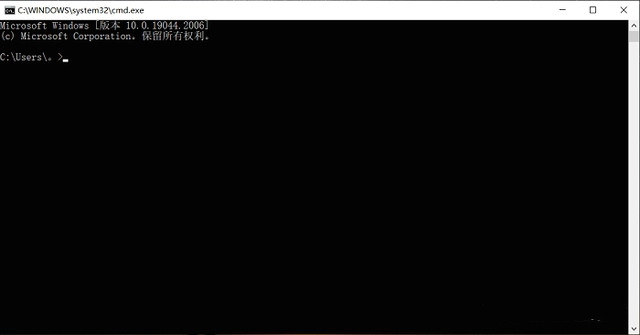
옵션 7: USB 디스크 포맷
위의 해결 방법 중 어느 것도 가능하지 않은 경우 USB 플래시 드라이브를 포맷해 볼 수 있지만, USB 플래시 드라이브를 포맷하면 내부 데이터가 지워지므로 포맷하기 전에 USB 플래시 드라이브에 있는 데이터를 꺼내보세요.
USB 플래시 드라이브를 포맷하려면 먼저 USB 플래시 드라이브를 컴퓨터에 삽입한 다음 데스크톱 검색 상자에 "제어판"을 입력하고 클릭하여 열어야 합니다. 그런 다음 "시스템 및 보안", "하드 디스크 파티션 생성 및 포맷"을 클릭하십시오. 마지막으로 팝업 창에서 USB 드라이브를 마우스 오른쪽 버튼으로 클릭하고 "포맷"을 선택한 후 "예"를 클릭하여 완료합니다.
USB 플래시 드라이브에서 데이터를 제거하는 방법은 무엇입니까?
USB 플래시 드라이브의 쓰기 방지를 제거하는 과정에서 USB 플래시 드라이브의 데이터가 손상되거나 데이터가 직접 손실될 수 있으므로 전문 도구를 사용하여 먼저 데이터를 복구한 후 제거하는 것이 좋습니다. 쓰기 보호.
위 내용은 USB 플래시 드라이브에서 쓰기 방지를 제거하는 방법은 무엇입니까? (USB 플래시 드라이브의 쓰기 금지를 제거하는 방법)의 상세 내용입니다. 자세한 내용은 PHP 중국어 웹사이트의 기타 관련 기사를 참조하세요!

